
今回は、Amazonで発見した高コスパな「ガススプリング モニターアーム」についてレビューします。
モニターアームなのでディスプレイを空中に設置できるのはもちろん、ガススプリング式を採用していて取り回しが軽いのもオススメポイントです。
デスク周りをスッキリできるのでチェックしてみてください。
もくじ
はじめに
今回レビューする「ガススプリング モニターアーム」がこちら!
見た目からもわかる通り、通常のモニターアームに比べてゴツい感じになっていますよね。
こちらのモニターアームは「ガススプリング」を採用しているので、モニターの向きや高さを片手で調整することも簡単なんです。
ガススプリング モニターアームのざっくりレビュー!
- 片手でスムーズに移動可能
- デスク周りがスッキリする
- デュアルディスプレイにオススメ
- 360°回転で縦画面もOK
- 取り付け・組み立てが超簡単
- クランプ・グロメットの両方に対応
- 真横まで角度調節可能
- 上下の調節領域は狭い
- 謎のロゴに注意
- ケーブルガイドが使いにくい
モニターを頻繁に移動・回転させたい方や、デスク周りを綺麗にしたい方にオススメのアイテムになっています。
さらに、このモニターアームは設置も簡単なので、早速チェックしていきましょう。
配送状態
今回のガススプリング式モニターアームはこんな感じで配送されてきました。


しっかりとした箱に梱包されていたので、モニターアームに傷や歪みは無し。
箱を開けるとモニターアーム本体が出てくるのですが、この時にひとつ注意点があります。

ガススプリング式のモニターアームはこんな感じで配送されています。
これは「モニターアーム」が開くのを固定しているためで、モニターを取り付けていない状態で外すと勢いよく開いて危険です。

危ないので、モニターアームをしっかり押さえたまま外しましょう。
もちろん実際に設置してからはそんなことはないので安心してください。
付属品
今回のガススプリング式モニターアームの付属品は以下の通り。
- モニターアーム本体
- クランプパーツ
- グロメットパーツ
- ネジ(A-E)
- 六角レンチ(工具)
- 取り扱い説明書
個人的にありがたかったのは「ネジに名前がある」ことでした。
取り扱い説明書では「CのネジをFの六角レンチで...」というような説明が書かれているので、使用するネジを間違えることがありません。

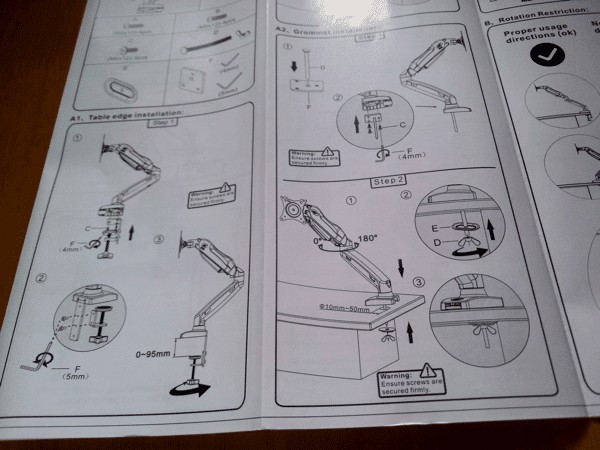
ただし、プラスドライバーだけは付属していなかったので注意してください。
モニターとアームを固定するネジや関節の調整で使用します。

また、取り扱い説明書が画像付きでわかりやすいのもオススメポイントのひとつです。
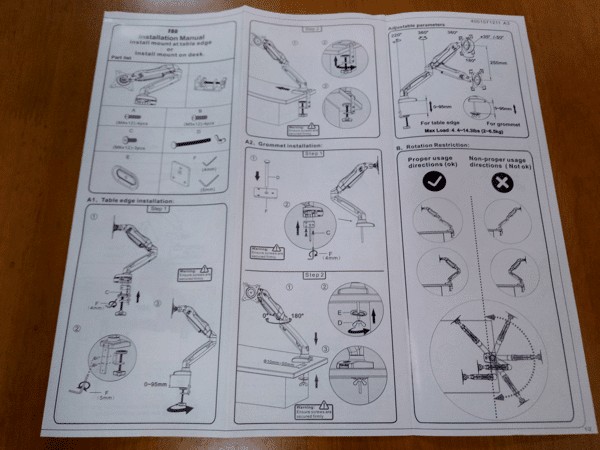
ディスプレイは「VESA規格」を用いて固定します。
VESAというのは「モニターの背面」にある4つのネジ穴ですね。
75mmと100mmに対応しているのですが、モニターによってはVESA規格に対応していないものもあるので注意してください。
私は「BenQ 24インチモニター」と組み合わせて使っています。
今回は、撮影用の小さなテーブルに取り付けてみたのですが、テーブルが軽すぎると支えきれない場合があるので注意してください。
ちなみに、普段は「Loctek スタンディングデスク」に取り付けて使っています。
設置方法は「クランプ」と「グロメット」方式があり、どちらもパーツが付属しているのでデスクに合わせてどちらか選択が可能です。
クランプの取り付け
こちらのモニターアームは、クランプとグロメットで組み立ての方法が変わります。
まずは「クランプ方式」で設置する方法をみていきましょう。

このようなパーツがあるので、それぞれ組み立てていきます。
先に「アーム本体」と「L字のパーツ」をネジで固定しましょう。

このようになったら、取り付けたパーツとクランプをネジで固定するだけ!

取り扱い説明書にも載っていますし簡単ですね。
クランプの取り付け位置は、デスクの厚みに合わせて調整すると良いと思います。

グロメット方式
続いて、グロメット方式でモニターアームを取り付けたい場合の組み立て方法をチェックしていきましょう。
とはいっても、クランプ同様組み立ては超簡単で、説明書通りにパーツを組み合わせるだけ

こんな感じのパーツがあるので、まずは「四角いパーツ」に「棒状のパーツ」を通します。

続いて、モニターアーム本体に組み合わせたパーツを取り付けましょう。
この時、クランプ式と同じサイズのネジを使うので、なくさないよう注意してください。

あとはデスクに通してから残りのパーツを組み合わせて固定すれば完了です。
どちらも簡単なので、好きな方を組み立ててみてください。
変なロゴが入っている
これについては、あまり気にならないけどマイナスポイントという感じ。
モニターアームのクランプ部分を見ると、以下のような「NB(NORTH BAYOU)」というロゴが入っていました。

また、アームのモニターを取り付ける部分近くにも、同様に「NB(NORTH BAYOU)」のロゴが入っています。
これが、黒ベースに黄色のロゴなので意外と目立ちます。
Amazonの商品紹介画像には載っていなかったので注意してください。

Amazonでも同じようなレビューが書かれていたので、残念ながら商品自体が間違えているということはなさそうです。
とはいってもモニターアーム自体はとても便利なので、私は気にしていません。
上下の移動がスムーズ
ガススプリング モニターアームの利点は「上下」の移動ができるということ。
通常のモニターアームの場合、左右の移動はできても、上下は最初に決めた場所で固定してしまうため移動できませんよね。

ガススプリング式であれば、このようにモニターを上下させられるためより自由な位置にモニターを設置することが可能。
モニターを使わない時は、上に上げておけば邪魔にならないのでオススメです。
モニターを縦向きにする
こちらのモニターアームは「モニターを回転」させることも可能。

こんな感じで「360°」回転させられるので、モニターを縦向きに設置したい方にオススメ。
先ほど紹介した通り、ガススプリング式のモニターアームであれば上下に動かすことができるので、縦画面のデュアルディスプレイ時に高さを調節しやすくなるのも良さのひとつですね。
また左右の可動域も広くほぼ直角まで回転できるので、モニターを調整できる範囲は広いと思います。

上下の回転量
このモニターアームが他社より安い理由は「上下の回転量」が違うからかもしれません。

上むきの回転は「約35°」
下向きの回転は「約50°」
※正面からみてどのくらい角度調節できるか

他社製品だと「真上」や「真下」まで調節できるものも多いですが、こちらはそこまで調節できないので注意してください。
ただ正直、上下方向の角度調節はそこまで重要じゃないと思っています。
私自身、すでに2ヶ月程度使用していますが、上下の回転に不満を持ったことは一度もありません。
ですので、この部分はあまり気にしなくても良い気がします。
前後の移動
こちらのガススプリング式モニターアームは、上下だけでなく「前後」の移動も楽チンです。

こんな感じでモニターアームの関節が曲がるので、片手でモニターを前後に移動させることができました。
前後の移動距離は「約50cm」

私にとっては十分でしたが、デスクによっては前後の移動はもう少し長いとより便利かもしれません。
購入する前に、ご自身の環境をチェックしておいてください。
ケーブルガイド付き
これの正式名称がわからなかったので、今回は「ケーブルガイド」と表現します。
要は「ケーブルを通してスッキリさせるためのパーツ」ですね。
このガススプリング式モニターアームの「ケーブルガイド」は以下のようなパーツになっていました。

こちらは配送時の状態で取り付けてあります。
実は、先ほどから紹介している画像にも載っていたんですよね。
ただ、正直このモニターアームのケーブルガイドは使いにくいです。
というのも、ケーブルを通す時に「毎回」ドライバーを使ってパーツを取り外す必要があるんですよね。

モニターアームのクランプ側も一応ケーブルガイドになっているのですが、こちらも取り外しにドライバーを利用します。


硬さを調節可能
このガススプリング モニターアームは「関節の硬さを調節」することが可能。
大抵のモニターアームは関節を調節できると思いますが、ディスプレイの重量や動かす力によってちょうどいい硬さが変わってくるので、実際に使ってみながら調節してみてください。

関節の調整には「付属の六角レンチ」や「プラスドライバー」を使います。
ディスプレイ部分と「くの字の関節部分」はネジが隠れていて見つけにくいので注意。

こちらはディスプレイ部分の関節を調整するネジです。
取り付けてあるプラスチックのカバーを外すとネジが現れます。


「くの字の関節部分」は、先ほどのようにケーブルガイドを取り外すと見つかりました。

実際に使いながら調整してみてください。
PC周りがスッキリする
モニターアームといえばやはりこれですよね。
PCを空中に設置するようなものなので、ディスプレイの下部分をスッキリさせることができるんです。
モニターアームを購入する方のほとんどがこれ目当てかもってくらい便利になります。

本来であれば、このディスプレイの下には「モニタースタンド」があるので、キーボードなどを置くスペースが狭くなってしまいますよね。
モニターが空中にあれば、モニタースタンドの部分に物が置けて便利なのは一目瞭然だと思います。
デュアルディスプレイにもオススメ
デュアルディスプレイ目当てでモニターアームを導入する方も多いと思います。
特に、ガススプリングのモニターを選択することで、モニター同士の高さを合わせやすくなりますし、ディスプレイの角度を柔軟に調節可能にもなります。


個人的には、デュアルディスプレイにするならモニターアーム必須ぐらいに思っています。
総評:コスパの高いモニターアーム
実際に使ってみて思ったのは、高コスパなモニターアームということ。
調整のめんどうさや謎のロゴが入っていたりしましたが、組み立ては親切で簡単ですし「クランプ」と「グロメット」の両方に対応しています。
また、ガススプリング モニターアームの部分はかなり扱いやすいので、総合的に見るとコスパは高いと感じました。
デュアルディスプレイにもオススメなので、ぜひチェックしてみてください。
まとめ
今回紹介したガススプリング式モニターアームを使うことで、PC周りをスッキリさせつつ、ディスプレイの可動域を増やすことができました。
片手でスムーズに移動させられるので、モニターアームを使っていない方は購入検討してみてはいかがでしょうか。
ではまた。
























































